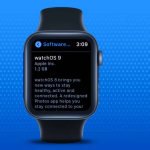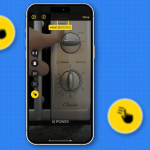Ως χρήστης MacBook, πιθανώς καταλαβαίνετε τη σημασία του να διατηρείτε το λειτουργικό σας σύστημα ενημερωμένο για βέλτιστη απόδοση και ασφάλεια. Ωστόσο, κάποιοι εξακολουθούν να παλεύουν να τυλίξουν το κεφάλι τους γύρω από αυτή την ιδέα. Και γι’ αυτό, είμαι στη διάσωσή σας. Επιτρέψτε μου να σας καθοδηγήσω στα βήματα για την ενημέρωση του macOS σας ξεκάθαρα και συνοπτικά. Έτσι, χωρίς άλλη καθυστέρηση, ας καλωσορίσουμε το macOS Sonoma στην προσωπική σας δύναμη.
Τι πρέπει να κάνετε πριν κάνετε αναβάθμιση στην πιο πρόσφατη έκδοση macOS;
Πολλά πράγματα μπορεί να πάνε στραβά κατά την ενημέρωση του Mac σας. Είναι σημαντικό να προστατεύσετε το Mac σας από τέτοια συμβάντα. Δεν είναι σοφό να ενεργοποιήσετε το happy και να πατήσετε το κουμπί ενημέρωσης. Ακολουθήστε τα βήματα που περιγράφονται παρακάτω για να προετοιμάσετε το Mac σας για ενημέρωση.
1. Ελέγξτε εάν το Mac σας είναι συμβατό με το πιο πρόσφατο macOS.
2. Βεβαιωθείτε ότι έχετε αρκετό ελεύθερο χώρο. Θα συνιστούσα να ελευθερώσετε τουλάχιστον 25 GB πριν εγκαταστήσετε το macOS Sonoma.
3. Μεταβείτε στο newsroom/ Reddit της Apple και ελέγξτε εάν οι χρήστες αντιμετωπίζουν σημαντικά προβλήματα με το πιο πρόσφατο macOS.
4. Διαγράψτε ανεπιθύμητα αρχεία και καθαρίστε το Mac σας. Αυτό θα βοηθήσει επίσης στην ανάκτηση χώρου αποθήκευσης.
5. Δημιουργήστε αντίγραφα ασφαλείας του Mac σας.
6. Συνδέστε το Mac σας σε ένα γρήγορο και αξιόπιστο δίκτυο. Αποφύγετε την ενημέρωση σε δημόσιο WiFi.
7. Συνδεθείτε στο iCloud.
Ποια μοντέλα Mac είναι συμβατά με την πιο πρόσφατη έκδοση του macOS;
Είναι σημαντικό να ελέγξετε εάν το Mac σας υποστηρίζει το πιο πρόσφατο macOS. Διαφορετικά, όλες οι προσπάθειές σας θα είναι μάταιες. Πριν κάνετε ενημέρωση στο πιο πρόσφατο macOS, μπορείτε να ελέγξετε τη λίστα των υποστηριζόμενων συσκευών macOS Sequoia και να ελέγξετε την έκδοση και τις προδιαγραφές του MacBook.
Εάν το Mac σας δεν υποστηρίζει την ενημέρωση, δεν θα λάβετε την ειδοποίηση ενημέρωσης. Σε ορισμένες περιπτώσεις, το Mac σας υποστηρίζει την ενημέρωση. Ωστόσο, η ενημέρωση αφαιρείται από ορισμένες νέες δυνατότητες.
Πώς να ενημερώσετε το macOS σε Mac
1. Κάντε κλικ στο λογότυπο Apple και επιλέξτε System Settings από το μενού.
2. Επιλέξτε Ενημέρωση λογισμικού.
3. Περιμένετε όσο το Mac σας αναζητά ενημερώσεις.
4. Εάν λέει ότι το Mac σας είναι ενημερωμένο, τότε δεν υπάρχει νέα ενημέρωση.
5. Εάν υπάρχει διαθέσιμη ενημέρωση, κάντε κλικ στην επιλογή Αναβάθμιση τώρα.
6. Βεβαιωθείτε ότι η σύνδεση στο διαδίκτυο είναι γρήγορη και αξιόπιστη. Οι ενημερώσεις εκτελούνται σε δεκάδες gigabyte. Η όλη διαδικασία μπορεί να διαρκέσει λίγο.
Ποια είναι η έκδοση macOS Beta; Πώς να το αποκτήσετε;
Το πρόγραμμα λογισμικού beta της Apple είναι ένας πολύ καλός τρόπος για να δοκιμάσετε το μελλοντικό macOS. Το πρόγραμμα απευθύνεται σε προγραμματιστές και ισχυρούς χρήστες. Η εγγραφή στο πρόγραμμα macOS beta σάς επιτρέπει να ελέγξετε την έκδοση πριν από την κυκλοφορία. Τούτου λεχθέντος, πιθανότατα θα βρείτε σφάλματα και άλλα ζητήματα στην έκδοση beta. Αλλά αυτό είναι το νόημα της εγγραφής σε ένα πρόγραμμα beta.
Υπάρχουν πολλοί τρόποι λήψης της έκδοσης beta για προγραμματιστές macOS. Δεν θα συνιστούσα να εγκαταστήσετε την έκδοση beta macOS στο καθημερινό πρόγραμμα οδήγησης ή στον κύριο Mac σας. Μερικές φορές τα ζητήματα θα μπορούσαν να παρεμποδίσουν τη ροή εργασίας σας και να προκαλέσουν καθυστερήσεις. Και όλα αυτά απαιτούν εγγραφή στο πρόγραμμα beta της Apple.
Το χειρότερο σενάριο, μπορείτε πάντα να κάνετε υποβάθμιση στο σταθερό macOS αν κάτι πάει στραβά. Ωστόσο, τα δεδομένα για τα οποία δεν δημιουργήθηκε αντίγραφο ασφαλείας θα χαθούν.